Как создать свой собственный канал и изменить его свойства
Как создать свой собственный канал и изменить его свойства
Освоившись с программой, вы наверняка захотите создать свой собственный канал, для того чтобы обсудить в нем никем еще не затронутую тему и при этом почувствовать себя настоящим администратором, пусть пока еще только канала.
Сделать это можно, выполнив команду Channel | Create Channel (Канал | Создать канал) главного меню или с помощью пункта Channel всплывающего меню. В открывшемся диалоговом окне (рис. 4.9) нужно указать:
? название канала;
? тему канала;
? пароль;
? используемый звуковой кодек (просто выбирается из списка);
? краткое описание или комментарий;
? максимально возможное количество посетителей;
? флаги канала:
• R — зарегистрированный канал;
• М — модерированный канал;
• S — возможность создавать подканалы;
• D — возможность создавать канал по умолчанию.
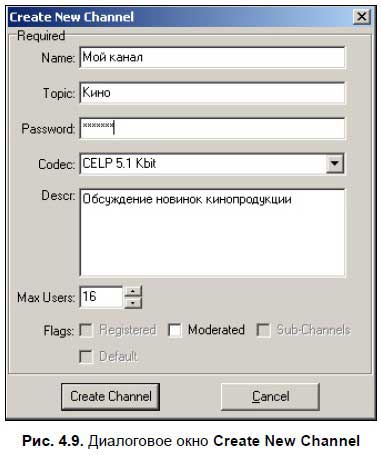
После того как вы заполните все поля и нажмете кнопку Create Channel, канал тут же создастся, и вы сразу же в него переместитесь. Теперь вы являетесь администратором этого канала и сами можете раздавать в нем права.
Если в процессе создания вы что-то указали не так, то не расстраивайтесь и не пытайтесь удалить этот канал, чтобы потом создать новый, но уже с правильными настройками. Свойства канала можно легко отредактировать. Для этого нужно выделить этот канал и выбрать пункт главного меню Channel | Edit Channel (Редактирование канала) или же аналогичный пункт всплывающего меню. Изменять можно практически все (рис. 4.10), и даже Sort Order (Порядковый номер канала), чтобы перемещать его выше или ниже в списке каналов.
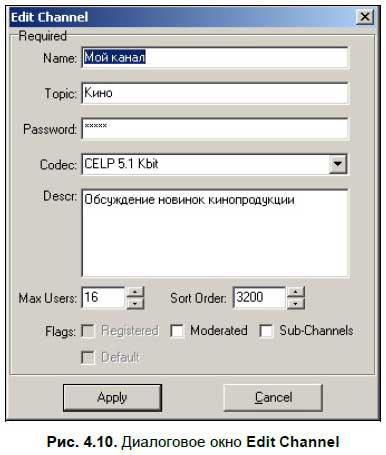
Для того чтобы удалить канал, воспользуйтесь пунктом главного меню Channel | Delete Channel (Удалить канал) или одноименным пунктом всплывающего меню. Однако если в канале находятся пользователи, удалить его не удастся. При этом в нижней части окна (в области событий) красным цветом будет выведено аварийное предупреждение Channel is not empty (Канал не пустой).
Более 800 000 книг и аудиокниг! 📚
Получи 2 месяца Литрес Подписки в подарок и наслаждайся неограниченным чтением
ПОЛУЧИТЬ ПОДАРОКДанный текст является ознакомительным фрагментом.
Читайте также
Как создать свой сайт на НАРОД.РУ (NAROD.RU)
Как создать свой сайт на НАРОД.РУ (NAROD.RU) Эту главу по моей просьбе написал Сергей Горшков. Я, добросовестно воспользовавшись этой инструкцией, создала сайт про картонную посуду, зарегистрировала его, а через месяц закрыла за ненадобностью. Т. к. в мою задачу входило
Что быстрее: gzip или канал?
Что быстрее: gzip или канал? Модель хорошо аппроксимирует полученные данные, поэтому примем ее за основу для следующих вычислений. Нам нужно, на самом деле, установить, насколько процессорные издержки на сжатие превосходят (или, наоборот, меньше) издержек на передачу
LiveJournal: ведем собственный дневник
LiveJournal: ведем собственный дневник Блог – это модно, современно, а иногда даже необходимо. Новое явление сетевой моды последних лет – блогобум – заинтересовало многих веб-серферов: от новичков до профессионалов со стажем. Специально для блогов создаются проекты, а
LiveJournal: ведем собственный дневник
LiveJournal: ведем собственный дневник «Есть ли у меня блог?» – такой перефразированный вопрос мистера Фикса, героя известного мультфильма, задают себе многие интернет-пользователи, ведь блог – это модно, современно, а иногда и необходимо. Новое явление сетевой моды последних
Собственный телефонный номер
Собственный телефонный номер Вам не нужен телефонный номер, чтобы звонить своим друзьям и принимать звонки. Достаточно ввести свое имя (ник) и пароль. С его помощью можно звонить практически на любой телефонный номер в мире или на любой компьютер, подсоединенный к
Как создать канал для голосового общения
Как создать канал для голосового общения Делается это очень просто — переходим на первую вкладку программы, которая, собственно говоря, так и называется — Channel (Канал), и в ней нажимаем кнопку Create (Создать). Теперь остается только ввести имя канала и пароль к нему (рис. 2.14),
Зачем Windows нужен свой собственный голосовой мессенджер?
Зачем Windows нужен свой собственный голосовой мессенджер? Разработчики Windows почему-то решили, что в их операционной системе обязательно должно быть все свое, как говорится, родное. Все самые интересные компьютерные возможности: запись CD/DVD-дисков, монтаж фильмов, голосовое и
Создаем собственный торрент
Создаем собственный торрент Инструкцию по созданию торрентов вы сможете найти на сайте любого тре-кера. Учтите только, что дело это нелегкое: торрент еще необходимо описать, причем максимально подробно, в соответствии с требованиями сайта: включая характеристики файла,
Создаем собственный FTP-сервер
Создаем собственный FTP-сервер В тот момент, когда мы начинаем работать с Сетью, у нас есть лишь одно желание – выкачать все! Или, хотя бы – все то, что сможет пролезть через ваш ограниченный скоростным порогом канал. И мы качаем – программы, музыку, фильмы – не успевая порой
Как изменить имя компьютера?
Как изменить имя компьютера? Каждый компьютер в сети выступает под определенным именем. Впервые оно присваивается еще при установке Windows.Изменить имя компьютера можно в любое время.1. Вызовите меню Пуск и щелкните правой кнопкой на элементе Компьютер.2. В контекстном
Голубятня: Как создать собственный облачный сервис, не зависящий от жадных тарифов Сергей Голубицкий
Голубятня: Как создать собственный облачный сервис, не зависящий от жадных тарифов Сергей Голубицкий Опубликовано 02 апреля 2013 Начну с двух анонсов. Первый: видит бог, я держался до последнего, однако жизнь — штука суровая, поэтому она обломала
Вьюер полностью игнорирует альфа-канал
Вьюер полностью игнорирует альфа-канал Неправильно отображаются строки 2, 4, 5,
Голубятня: Свой — Чужой — Свой Сергей Голубицкий
Голубятня: Свой — Чужой — Свой Сергей Голубицкий Опубликовано 21 марта 2012 года Культур-повидло у нас сегодня печальное. Иначе и не бывает при созерцании деградации и ощущении невозможности что-то изменить или исправить. Хочу поделиться с
Голубятня: Свой - Чужой - Свой
Голубятня: Свой - Чужой - Свой Автор: Сергей ГолубицкийОпубликовано 21 марта 2012 года Культур-повидло у нас сегодня печальное. Иначе и не бывает при созерцании деградации и ощущении невозможности что-то изменить или исправить. Хочу поделиться с читателями наблюдениями за